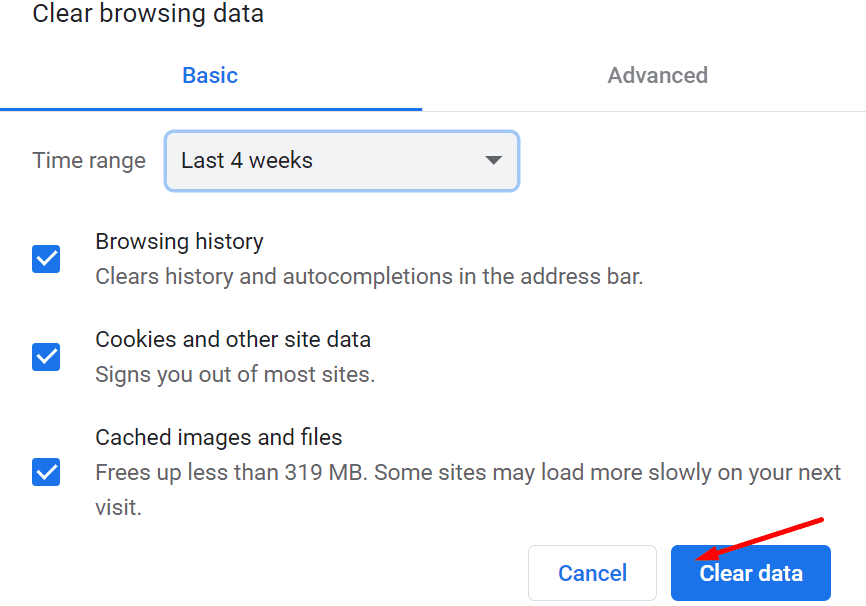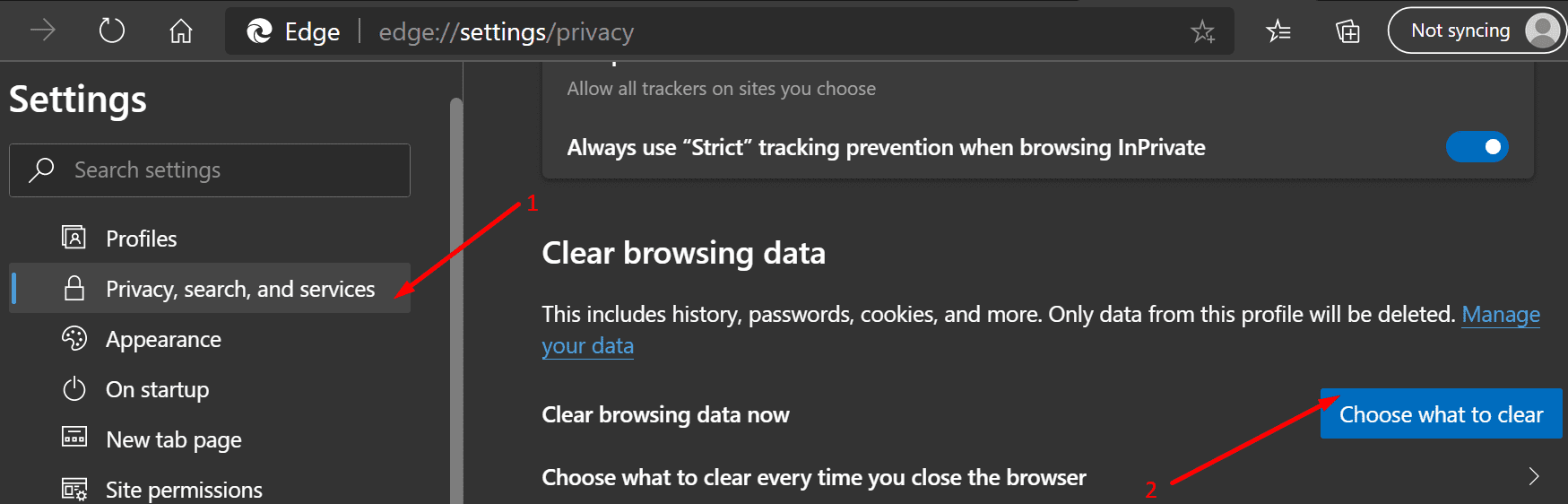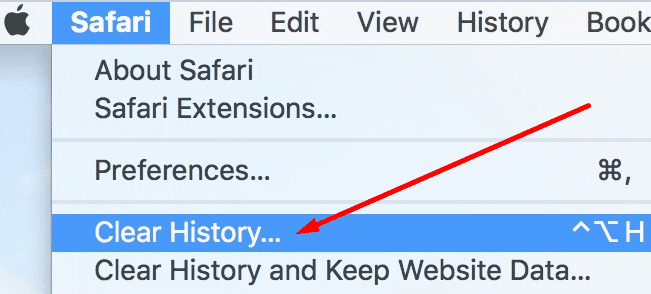LinkedIn es actualmente la plataforma más popular para la creación de redes profesionales, que conecta a empleadores y solicitantes de empleo en todo el mundo.
Una imagen vale más que mil palabras y eso también es válido en LinkedIn.
Entonces, ¿qué haces si LinkedIn no carga las imágenes? ¿Puedes solucionar este problema? Siga leyendo esta guía para obtener la respuesta.
Cómo arreglar LinkedIn que no muestra imágenes
Antes de seguir los pasos de solución de problemas, cierre la sesión y cierre LinkedIn. Luego, vuelva a iniciar sesión y verifique si el problema está resuelto.
Además, asegúrese de estar utilizando un navegador compatible. LinkedIn admite actualmente los siguientes navegadores:
- Ordenador personal: Chrome, Microsoft Edge, Firefox y Safari.
- Móvil: Chrome, Edge, Safari y Android.
1. Borre las cookies y la caché de su navegador
Su caché puede retener una versión desactualizada de la página o el artículo de LinkedIn que está intentando visitar. Esto puede evitar que su navegador muestre las imágenes correctamente.
Para solucionar este problema menor, debe borrar la memoria caché y las cookies de su navegador.
Pasos para borrar la memoria caché de su navegador en Chrome
- Haga clic en configuraciones → Historia y seleccione Historia de nuevo
- Para seleccionar Eliminar datos de navegación → seleccione la franja horaria
- Golpealo Borrar datos botón.
Pasos para borrar la memoria caché de su navegador en Edge
- Ir a configuraciones → Confidencialidad, investigación y servicios
- Para seleccionar Eliminar datos de navegación → Elige lo que quieres borrar

- Elija el rango de tiempo y los datos que desea borrar.
Pasos para borrar la memoria caché de su navegador en Firefox
- Haga clic en el botón de menú → seleccionar Opciones
- Ir a Privacidad y seguridad
- Ir a Cookies y datos del sitio → haga clic en Borrar datos.
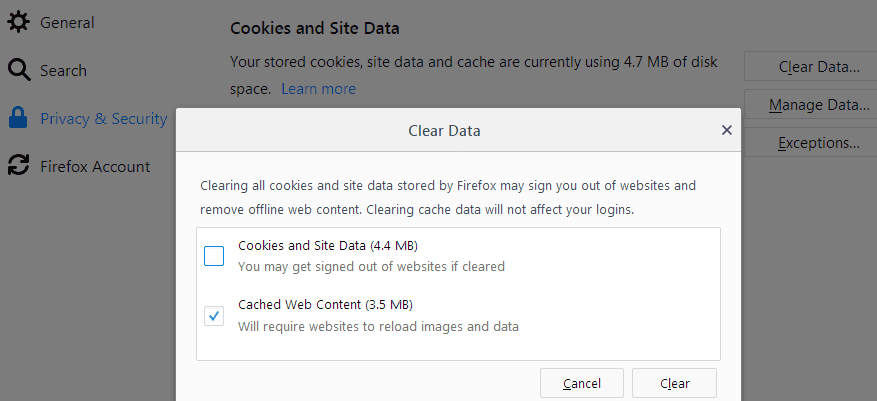
Pasos para borrar la memoria caché de su navegador en Safari
- Ir a Safari → Historia clara

- Elija hasta qué punto desea borrar su historial de navegación.
2. Actualiza tu navegador
El uso de un navegador compatible no es suficiente para disfrutar de una experiencia fluida en LinkedIn. También debe asegurarse de estar utilizando la última versión del navegador.
Actualice su navegador, cierre la sesión y luego vuelva a iniciar sesión en su cuenta.
O cambie a otro navegador si eso no funciona. Muchos usuarios han confirmado que Edge es el único navegador que muestra imágenes, mientras que todos los demás navegadores no lo hacen.
Pero, de nuevo, tanto Edge como LinkedIn son productos de Microsoft, por lo que tiene mucho sentido que la empresa optimice LinkedIn para Edge.
3. Deshabilita las extensiones y los bloqueadores de ventanas emergentes.
Las extensiones del navegador funcionan bloqueando u omitiendo scripts específicos en los sitios web que visita. Los bloqueadores de anuncios a veces rompen ciertos scripts cuando intentan bloquear anuncios.
Deshabilite sus extensiones, bloqueadores de anuncios y bloqueadores de ventanas emergentes y vea si las imágenes de LinkedIn se cargan como deberían ahora.
4. Utilice el inspector de correos
la Inspector de correos es una herramienta integrada de LinkedIn que puede utilizar para actualizar los datos de su contenido, depurar varios problemas y más.
Todo lo que tiene que hacer es ingresar una URL y desplazarse hasta Problemas de depuración para ver qué salió mal.
Si LinkedIn no muestra las imágenes que ha subido, es posible que no esté utilizando el formato y tamaño de imagen recomendados.
¿Conseguiste resolver este problema? Háganos saber en los comentarios a continuación.